2025-08-25 11:14:02来源:sxtmmc 编辑:佚名
轻松设置diskgenius的bios启动项,开启电脑新征程
在电脑使用过程中,有时需要通过设置bios启动项来解决一些问题或满足特定需求。diskgenius作为一款强大的磁盘管理工具,在设置bios启动项方面也能发挥重要作用。下面就来详细介绍如何操作。
一、准备工作
首先,确保你已经安装了diskgenius软件。然后,将制作好的可引导u盘插入电脑,这个u盘可以是安装系统的启动盘,也可以是其他具有引导功能的工具盘。
二、进入bios设置界面
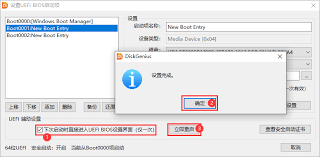
不同品牌的电脑进入bios的方式有所不同。常见的有在开机时按下del、f2、f10等按键。比如,联想电脑大多是按f1或f2,惠普电脑常按f10,戴尔电脑可能是f2。在电脑启动时,屏幕上会有相应提示,按照提示操作就能进入bios设置界面。
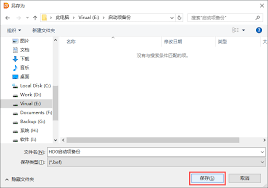
三、在bios中找到启动项设置
进入bios后,找到“boot”或“启动”相关的选项。这里面会列出电脑的启动设备顺序。
四、调整启动顺序
在启动项设置中,将u盘设置为第一启动项。具体操作可能因bios版本而异,一般是通过上下箭头选中u盘选项,然后按下“+”或“-”键将其移动到第一位置,或者有专门的“设置为第一启动项”的选项,直接选择u盘即可。
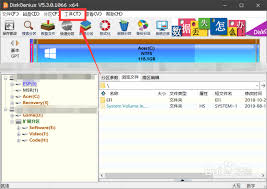
五、保存设置并退出
设置好启动顺序后,按下f10键保存设置并退出bios。电脑会自动重启,此时就会从u盘启动,比如进入安装系统的界面,或者执行其他基于u盘引导的操作。
通过以上步骤,就能轻松利用diskgenius软件借助设置bios启动项来实现各种需求。无论是安装新系统、修复引导问题还是进行其他特殊操作,都能更加顺利地完成。让你的电脑使用之旅更加顺畅无阻,充分发挥电脑的性能。